Trong nhịp sống số hiện nay, việc dành quá nhiều thời gian trên Facebook đôi khi gây căng thẳng hoặc ảnh hưởng đến công việc và cuộc sống cá nhân. Tạm khóa tài khoản Fb là giải pháp lý tưởng giúp bạn nghỉ ngơi, bảo vệ quyền riêng tư mà vẫn có thể quay lại khi cần. Bài viết này Làm Marketing sẽ hướng dẫn chi tiết cách tạm khóa, những lưu ý quan trọng và cách kích hoạt lại tài khoản một cách an toàn.
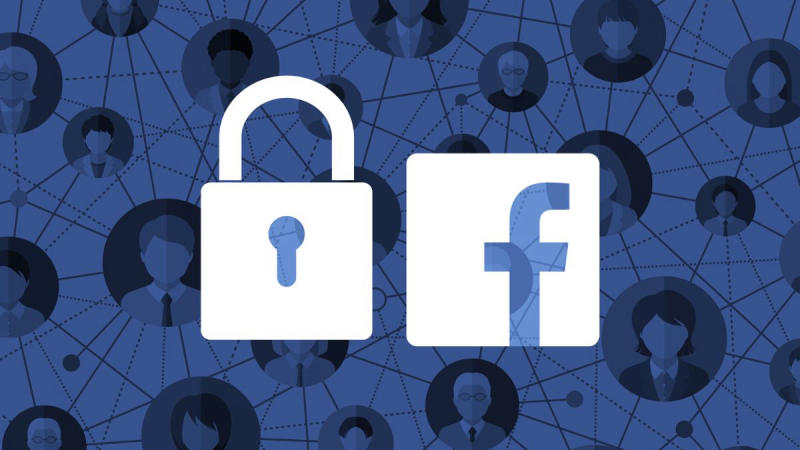
Tạm Khoá (Deactivate) vs. Xoá Vĩnh Viễn (Delete)
Trước khi quyết định “tạm biệt” Facebook, bạn cần hiểu rõ sự khác biệt giữa hai lựa chọn này. Nhiều người vẫn nhầm lẫn giữa tạm khoá và xoá vĩnh viễn, dẫn đến những hối tiếc không đáng có. Hãy cùng phân tích kỹ từng trường hợp để đưa ra quyết định đúng đắn nhất.
Tạm khoá tài khoản Fb là gì?
Tạm khoá (Deactivate) là giải pháp “nghỉ ngơi tạm thời” khỏi Facebook mà không mất đi bất cứ thứ gì. Đây là lựa chọn an toàn nếu bạn chưa chắc chắn muốn rời bỏ nền tảng này hoàn toàn.
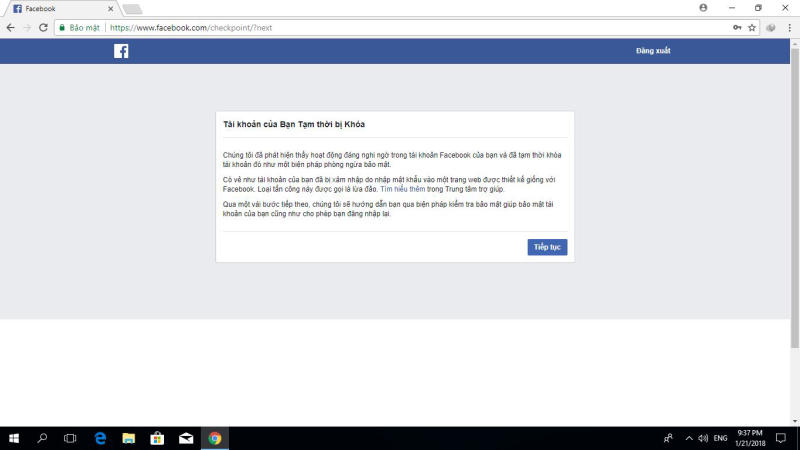
Điều gì xảy ra khi bạn tạm khoá tài khoản fb:
- Vô hiệu hoá tạm thời: Tài khoản của bạn sẽ biến mất khỏi Facebook nhưng không bị xoá hoàn toàn.
- Thông tin bị ẩn: Hồ sơ cá nhân, ảnh đại diện, bài viết và các hoạt động trước đó sẽ không hiển thị với người khác. Tuy nhiên, một số thông tin như tin nhắn bạn đã gửi cho bạn bè vẫn có thể xuất hiện.
- Kích hoạt lại dễ dàng: Chỉ cần đăng nhập lại là tài khoản của bạn sẽ được phục hồi ngay lập tức, mọi thứ trở lại như cũ.
- Dữ liệu được bảo toàn: Toàn bộ dữ liệu của bạn vẫn được Facebook lưu trữ, bao gồm danh sách bạn bè, ảnh, video và tin nhắn.
- Vẫn dùng được Messenger: Bạn có thể chọn tiếp tục sử dụng Messenger để giữ liên lạc với bạn bè mà không cần kích hoạt lại Facebook.
Tạm khoá phù hợp với những ai muốn tạm thời tránh xa mạng xã hội, giảm áp lực hoặc tập trung vào công việc, học tập mà vẫn giữ lại tất cả kỷ niệm và kết nối.
Xoá tài khoản Facebook vĩnh viễn là gì?
Xoá vĩnh viễn (Delete) là quyết định mang tính chất dứt khoát, không thể đảo ngược. Khi chọn phương án này, bạn đang chấp nhận chia tay Facebook một cách triệt để.
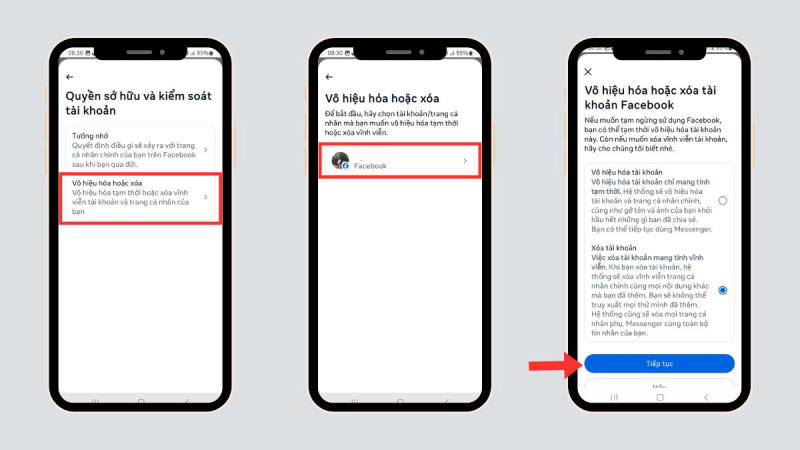
Hậu quả khi xoá tài khoản vĩnh viễn:
- Xoá hoàn toàn, không khôi phục: Sau 30 ngày gia hạn, tài khoản của bạn sẽ bị xoá vĩnh viễn và không thể khôi phục dưới bất kỳ hình thức nào.
- Mất toàn bộ dữ liệu: Tất cả hình ảnh, video, bài viết, bình luận, tin nhắn và các hoạt động khác sẽ biến mất hoàn toàn khỏi hệ thống Facebook.
- Không thể kích hoạt lại: Không có nút “hoàn tác”. Nếu muốn quay lại Facebook, bạn phải tạo tài khoản mới từ đầu.
- Mất quyền truy cập ứng dụng: Các ứng dụng, game hoặc dịch vụ bạn từng đăng nhập bằng tài khoản Facebook sẽ không thể truy cập được nữa.
- Mất kết nối: Bạn sẽ không thể tìm lại được danh sách bạn bè, các nhóm đã tham gia hay các trang đã theo dõi.
Xoá vĩnh viễn phù hợp với những người muốn bảo vệ quyền riêng tư tối đa, thoát khỏi mạng xã hội hoàn toàn hoặc đã có quyết định rõ ràng không quay lại Facebook nữa.
Bảng So Sánh Nhanh: Tạm Khoá vs. Xoá Vĩnh Viễn
| Tiêu chí | Tạm Khoá (Deactivate) | Xoá Vĩnh Viễn (Delete) |
| Thời gian thực hiện | Tức thì | 30 ngày (có thể huỷ trong thời gian này) |
| Khôi phục tài khoản | Có thể (chỉ cần đăng nhập lại) | Không thể (sau 30 ngày) |
| Dữ liệu (ảnh, bài viết) | Được giữ nguyên | Bị xoá hoàn toàn |
| Hồ sơ cá nhân | Bị ẩn, không ai thấy | Bị xoá vĩnh viễn |
| Tin nhắn | Vẫn còn (trong Messenger) | Bị xoá sau 30 ngày |
| Sử dụng Messenger | Có thể tiếp tục dùng | Không thể sử dụng |
| Ứng dụng liên kết | Vẫn hoạt động | Mất quyền truy cập |
| Thời gian suy nghĩ | Không giới hạn | 30 ngày để đổi ý |
Lời khuyên: Nếu bạn còn phân vân, hãy chọn tạm khoá trước. Bạn luôn có thể chuyển sang xoá vĩnh viễn sau, nhưng chiều ngược lại thì không thể. Hãy dành thời gian suy nghĩ kỹ trước khi đưa ra quyết định cuối cùng!
Hướng Dẫn Vô Hiệu Hoá Facebook Trên Điện Thoại (iPhone & Android)
Tạm khoá Facebook trên điện thoại chỉ mất vài phút với các bước đơn giản sau. Hướng dẫn này áp dụng cho cả iPhone và Android, giao diện có thể hơi khác nhau nhưng các bước thực hiện tương tự.
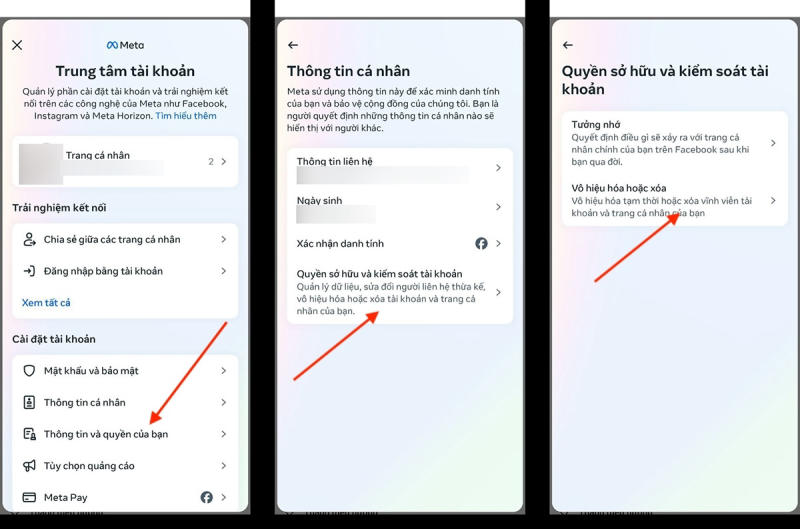
Bước 1: Mở Ứng Dụng Facebook và Vào Menu
Bước 2: Truy Cập Trung Tâm Tài Khoản (Account Center)
Sau khi mở Menu, cuộn xuống dưới cùng cho đến khi nhìn thấy phần “Cài đặt & quyền riêng tư” (Settings & Privacy).
Các bước thực hiện:
- Chạm vào “Cài đặt & quyền riêng tư” để mở rộng menu con.
- Chọn “Cài đặt” (Settings) từ danh sách hiển thị.
- Trong trang Cài đặt, tìm và chạm vào “Trung tâm tài khoản” (Account Center) – thường nằm ở phần đầu hoặc giữa danh sách.
Bước 3: Chọn “Thông Tin Cá Nhân” → “Quyền Sở Hữu và Kiểm Soát Tài Khoản”
Thực hiện như sau:
- Trong Trung tâm tài khoản, tìm và chạm vào “Thông tin cá nhân” (Personal Information).
- Trang mới sẽ hiển thị nhiều tùy chọn. Cuộn xuống và chọn “Quyền sở hữu và kiểm soát tài khoản” (Account ownership and control).
Bước 4: Chọn “Vô Hiệu Hoá Hoặc Xoá” và Làm Theo Hướng Dẫn
Chi tiết các bước:
Bước 4.1: Chọn tùy chọn vô hiệu hoá
- Trong phần “Quyền sở hữu và kiểm soát tài khoản”, chạm vào “Vô hiệu hoá hoặc xoá” (Deactivation or deletion).
- Màn hình mới sẽ hiển thị hai lựa chọn:
- Vô hiệu hoá tài khoản (Deactivate account)
- Xoá tài khoản vĩnh viễn (Delete account permanently)
- Chọn “Vô hiệu hoá tài khoản” và chạm “Tiếp tục” (Continue).
Bước 4.2: Chọn tài khoản cần vô hiệu hoá
- Nếu bạn có nhiều tài khoản Meta (Facebook, Instagram), hệ thống sẽ yêu cầu bạn chọn tài khoản cụ thể.
- Chọn tài khoản Facebook mà bạn muốn tạm khoá.
Bước 4.3: Chọn lý do và tùy chọn bổ sung
Facebook sẽ hỏi lý do bạn muốn vô hiệu hoá:
- Chọn một lý do từ danh sách (Ví dụ: “Tôi muốn nghỉ ngơi tạm thời”, “Lo ngại về quyền riêng tư”…).
- Tùy chọn quan trọng: Bạn có thể chọn “Tiếp tục sử dụng Messenger” nếu muốn giữ liên lạc với bạn bè mà không cần kích hoạt lại Facebook.
Bước 4.4: Xác nhận vô hiệu hoá
- Đọc kỹ thông báo về những gì sẽ xảy ra khi tài khoản bị vô hiệu hoá.
- Chạm vào “Vô hiệu hoá tài khoản” (Deactivate account) để xác nhận.
- Có thể bạn sẽ cần nhập mật khẩu để xác thực lần cuối.
Hướng Dẫn Tạm Khoá Tài Khoản FB Trên Máy Tính (PC/Laptop)
Tạm khóa Facebook là cách hữu hiệu để bạn nghỉ ngơi khỏi mạng xã hội mà vẫn có thể khôi phục tài khoản khi cần. Dưới đây là hướng dẫn chi tiết cách tạm khóa Facebook trên máy tính:
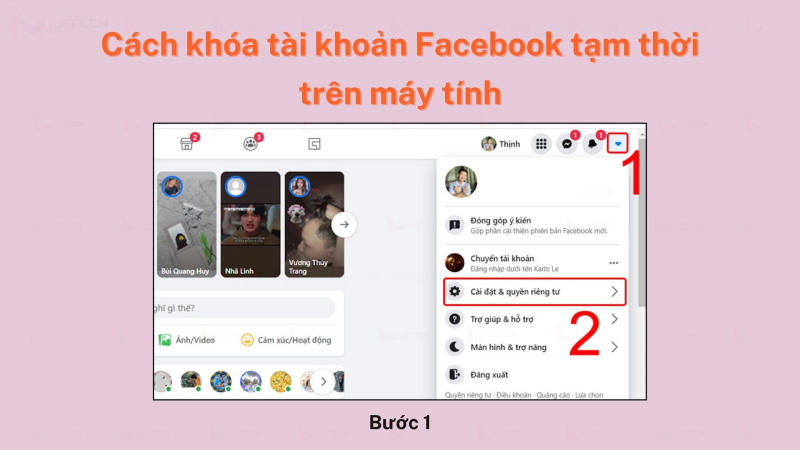
- Đăng nhập vào Facebook trên PC/Laptop: Mở trình duyệt và truy cập facebook.com, sau đó đăng nhập bằng tài khoản của bạn.
- Truy cập Cài đặt & Quyền riêng tư: Nhấp vào mũi tên hướng xuống ở góc phải trên cùng, chọn Cài đặt & quyền riêng tư, sau đó nhấn Cài đặt.
- Chọn Thông tin của bạn trên Facebook: Trong menu bên trái, chọn Thông tin của bạn trên Facebook.
- Tạm ngưng tài khoản: Tìm mục Vô hiệu hóa và xóa → chọn Vô hiệu hóa tài khoản, sau đó nhấn Tiếp tục vô hiệu hóa tài khoản.
- Xác nhận và hoàn tất: Làm theo các hướng dẫn trên màn hình: nhập mật khẩu, chọn lý do tạm khóa và nhấn Vô hiệu hóa. Tài khoản của bạn sẽ tạm thời bị khóa, hồ sơ cá nhân sẽ không hiển thị cho người khác.
Câu Hỏi Thường Gặp Khác (FAQ)
Khi tạm khóa Facebook, bạn có thể sẽ băn khoăn về những gì xảy ra với tài khoản và các hoạt động liên quan. Dưới đây là giải đáp chi tiết cho các thắc mắc thường gặp:
Profile của bạn sẽ hiển thị như thế nào?
Sau khi vô hiệu hóa, profile của bạn sẽ bị ẩn hoàn toàn với mọi người trên Facebook. Người khác không thể xem trang cá nhân, bài viết hay ảnh của bạn cho đến khi bạn kích hoạt lại tài khoản.
Bạn bè có nhìn thấy bạn trong danh sách của họ không?
Tên bạn vẫn xuất hiện trong danh sách bạn bè, nhưng họ sẽ không thể nhấp vào để truy cập trang cá nhân của bạn.
Tin nhắn cũ có bị mất không?
Tin nhắn cũ vẫn còn nguyên trong hộp thư của bạn bè. Việc tạm khóa tài khoản fb không ảnh hưởng đến lịch sử trò chuyện trên Messenger.
Có sử dụng Messenger được không?
Bạn vẫn có thể dùng Messenger bình thường. Facebook sẽ hỏi bạn có muốn tiếp tục sử dụng Messenger khi vô hiệu hóa tài khoản hay không.
Các trang (Page) bạn quản lý sẽ ra sao?
Nếu bạn là quản trị viên duy nhất của một trang, trang đó sẽ bị huỷ đăng. Nếu có quản trị viên khác, trang vẫn hoạt động bình thường.
Những Lưu Ý “Vàng” Trước Khi Tạm Khoá Facebook
Trước khi tạm khóa tài khoản Fb, các chuyên gia marketing khuyên bạn nên lưu ý những điểm quan trọng sau để tránh rắc rối và bảo vệ dữ liệu:
- Bảo mật: Đảm bảo bạn nhớ mật khẩu và đã bật xác thực hai yếu tố (2FA). Điều này giúp bạn dễ dàng khôi phục tài khoản khi muốn đăng nhập trở lại.
- Quản lý Page/Group: Nếu bạn là quản trị viên duy nhất của một Page hoặc Group, hãy thêm quản trị viên khác trước khi tạm khóa để đảm bảo các hoạt động của trang không bị gián đoạn.
- Thông báo: Cân nhắc thông báo cho bạn bè, đối tác quan trọng về việc bạn “tạm vắng mặt”. Điều này giúp tránh hiểu lầm hoặc bỏ lỡ các liên lạc quan trọng.
- Dữ liệu: Trước khi tạm khóa, bạn có thể sao lưu dữ liệu Facebook gồm bài viết, ảnh, video, tin nhắn… bằng cách vào Cài đặt → Thông tin của bạn trên Facebook → Tải thông tin của bạn xuống.
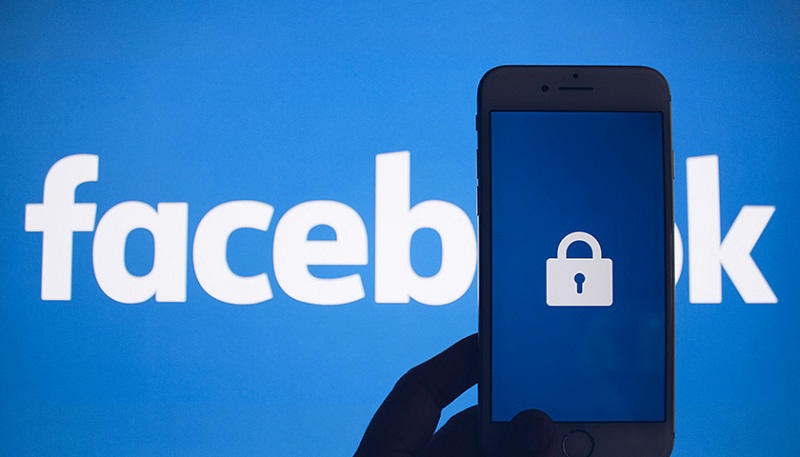
Tạm khóa Facebook là giải pháp hữu hiệu để bạn nghỉ ngơi, giảm căng thẳng và bảo vệ quyền riêng tư mà vẫn giữ được quyền truy cập khi cần. Bằng cách làm theo các hướng dẫn và lưu ý từ chuyên gia, bạn có thể vô hiệu hóa tài khoản một cách an toàn, quản lý Page/Group hiệu quả và bảo vệ dữ liệu cá nhân. Hãy chuẩn bị kỹ lưỡng trước khi tạm khóa để quá trình này diễn ra suôn sẻ và không ảnh hưởng đến các hoạt động quan trọng của bạn.

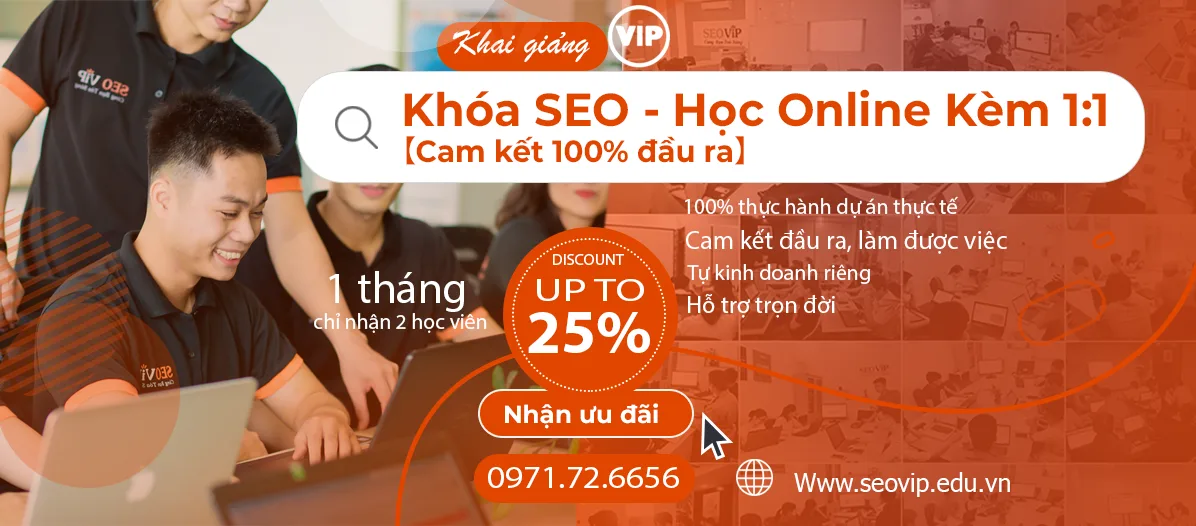


Có thể bạn quan tâm
Dịch Vụ Chạy Quảng Cáo Facebook: Tối Ưu Chi Phí
Hướng Dẫn Cách Tạo Trang Bán Hàng Trên Facebook
Profile Trên Facebook Là Gì? Hướng Dẫn Toàn Tập Từ A-Z (Cập Nhật 2025)